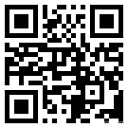Bootstrap4 折叠
Bootstrap4 折叠可以很容易的实现内容的显示与隐藏。
实例
<
button
data-toggle
=
"
collapse
"
data-target
=
"
#demo
"
>
折叠
</
button
>
<
div
id
=
"
demo
"
class
=
"
collapse
"
>
Lorem ipsum dolor text....
</
div
>
尝试一下 »
实例解析
.collapse
类用于指定一个折叠元素 (实例中的 <div>);
点击按钮后会在隐藏与显示之间切换。
控制内容的隐藏与显示,需要在 <a> 或 <button> 元素上添加
data-toggle="collapse"
属性。
data-target="#id"
属性是对应折叠的内容 (<div id="demo">)。
注意:
<a>
元素上你可以使用
href
属性来代替
data-target
属性:
实例
<
a
href
=
"
#demo
"
data-toggle
=
"
collapse
"
>
Collapsible
</
a
>
<
div
id
=
"
demo
"
class
=
"
collapse
"
>
Lorem ipsum dolor text....
</
div
>
尝试一下 »
默认情况下折叠的内容是隐藏的,你可以添加
.show
类让内容默认显示:
实例
<
div
id
=
"
demo
"
class
=
"
collapse show
"
>
Lorem ipsum dolor text....
</
div
>
尝试一下 »
以下实例通过扩展卡片组件来显示简单的手风琴。
注意:
使用
data-parent
属性来确保所有的折叠元素在指定的父元素下,这样就能实现在一个折叠选项显示时其他选项就隐藏。
实例
<
div
id
=
"
accordion
"
>
<
div
class
=
"
card
"
>
<
div
class
=
"
card-header
"
>
<
a
class
=
"
card-link
"
data-toggle
=
"
collapse
"
href
=
"
#collapseOne
"
>
选项一
</
a
>
</
div
>
<
div
id
=
"
collapseOne
"
class
=
"
collapse show
"
data-parent
=
"
#accordion
"
>
<
div
class
=
"
card-body
"
>
#1 内容:云搜索MX教程 -- 学的不仅是技术,更是梦想!!!
</
div
>
</
div
>
</
div
>
<
div
class
=
"
card
"
>
<
div
class
=
"
card-header
"
>
<
a
class
=
"
collapsed card-link
"
data-toggle
=
"
collapse
"
href
=
"
#collapseTwo
"
>
选项二
</
a
>
</
div
>
<
div
id
=
"
collapseTwo
"
class
=
"
collapse
"
data-parent
=
"
#accordion
"
>
<
div
class
=
"
card-body
"
>
#2 内容:云搜索MX教程 -- 学的不仅是技术,更是梦想!!!
</
div
>
</
div
>
</
div
>
<
div
class
=
"
card
"
>
<
div
class
=
"
card-header
"
>
<
a
class
=
"
collapsed card-link
"
data-toggle
=
"
collapse
"
href
=
"
#collapseThree
"
>
选项三
</
a
>
</
div
>
<
div
id
=
"
collapseThree
"
class
=
"
collapse
"
data-parent
=
"
#accordion
"
>
<
div
class
=
"
card-body
"
>
#3 内容:云搜索MX教程 -- 学的不仅是技术,更是梦想!!!
</
div
>
</
div
>
</
div
>
</
div
>
尝试一下 »